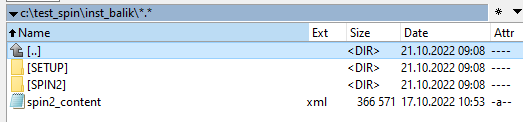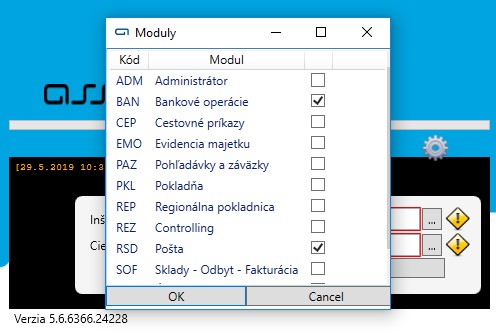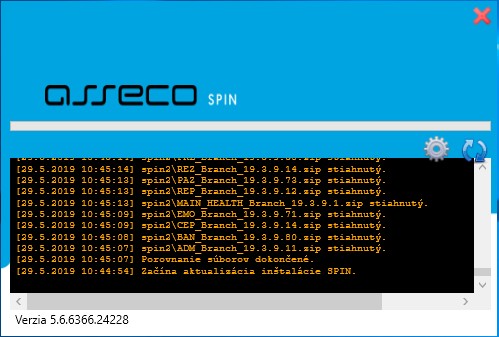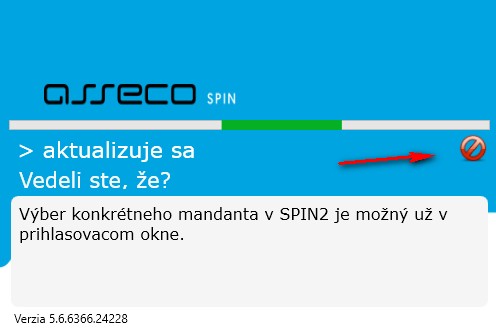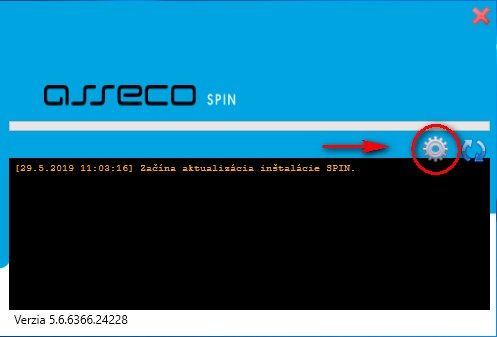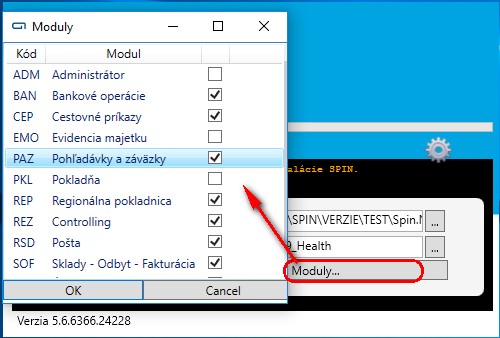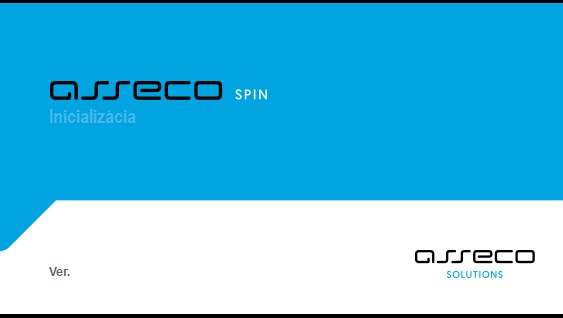Inštalácia a aktualizácia SPIN2: Rozdiel medzi revíziami
d (→Automatická preinštalácia od verzie 22.9) |
d (→1. Preinštalácia z disku) |
||
| Riadok 11: | Riadok 11: | ||
| − | == 1. Preinštalácia z | + | == 1. Preinštalácia z adresára == |
| − | V okne ''Program / Nastavenie / Spoločné nastavenia / Systémové spoločné'' | + | Tento spôsob preinštalácie je založený na tom, že vo vlastnej sieti máte adresár dostupný pre všetky počítače, ktoré majú SPIN2, v ktorom sú preinštalačné súbory a z tohoto adresára sa SPIN2 preinštaluje. |
| + | |||
| + | '''SETUP''' | ||
| + | |||
| + | V okne ''Program / Nastavenie / Spoločné nastavenia / Systémové spoločné'' v setupe '''Umiestnenie inštalačných súborov''' ( DL_INSTALL_LOCATION ) si nastavíte cestu na adresár vo vlastnej sieti. | ||
Setup je mandantne a používateľský nezávislý, teda nastavením platný pre všetkých mandantov a všetkých používateľov. | Setup je mandantne a používateľský nezávislý, teda nastavením platný pre všetkých mandantov a všetkých používateľov. | ||
| + | |||
| + | '''Preinštalačný adresár''' | ||
Adresár s preinštalačnými súbormi môže byť: | Adresár s preinštalačnými súbormi môže byť: | ||
| Riadok 22: | Riadok 28: | ||
* na sieťovom disku, ktorý nie je namapovaný. | * na sieťovom disku, ktorý nie je namapovaný. | ||
| − | |||
| − | # | + | Štruktúra súborov vo vybranom adresári musí byť takáto: |
| − | # | + | |
| + | # podadresár SPIN - obsahuje moduly novej verzie v tvare XXX.zip, (mzd.zip, uct.zip) | ||
| + | # podadresár SETUP - obsahuje rozpakovaný spin-updater-client. | ||
# súbor spin2_content.xml | # súbor spin2_content.xml | ||
[[Súbor:preinst_disk.png]] | [[Súbor:preinst_disk.png]] | ||
| − | |||
| − | |||
| − | |||
==2. Preinštalácia cez API == | ==2. Preinštalácia cez API == | ||
Verzia zo dňa a času 08:34, 27. október 2022
Obsah
Automatická preinštalácia od verzie 22.9
Od verzie 22.9 je možné nastaviť si automatickú preinštaláciu verzie programu na aktuálnu.
Automatickú preinštaláciu je možné nastaviť dvoma spôsobmi:
1. preinštalácia z disku vo vlastnej sieti
2. preinstalácia cez API
1. Preinštalácia z adresára
Tento spôsob preinštalácie je založený na tom, že vo vlastnej sieti máte adresár dostupný pre všetky počítače, ktoré majú SPIN2, v ktorom sú preinštalačné súbory a z tohoto adresára sa SPIN2 preinštaluje.
SETUP
V okne Program / Nastavenie / Spoločné nastavenia / Systémové spoločné v setupe Umiestnenie inštalačných súborov ( DL_INSTALL_LOCATION ) si nastavíte cestu na adresár vo vlastnej sieti.
Setup je mandantne a používateľský nezávislý, teda nastavením platný pre všetkých mandantov a všetkých používateľov.
Preinštalačný adresár
Adresár s preinštalačnými súbormi môže byť:
- na lokálnom disku alebo
- na namapovanom sieťovom disku alebo
- na sieťovom disku, ktorý nie je namapovaný.
Štruktúra súborov vo vybranom adresári musí byť takáto:
- podadresár SPIN - obsahuje moduly novej verzie v tvare XXX.zip, (mzd.zip, uct.zip)
- podadresár SETUP - obsahuje rozpakovaný spin-updater-client.
- súbor spin2_content.xml
2. Preinštalácia cez API
Preinštalácia cez API má základ v tom, že program cez webAPI zistí, že na našom serveri je nová verzia a ponúkne vám možnosť verziu nainštalovať.
Nastavenie
V okne Program / Nastavenie / Spoločné nastavenia / Systémové spoločné si nastavíte tieto setupy:
- URL adresa umiestnenia SPIN.API (SPIN_API_BASE_URL) -
Setup je
- Timeout pre SPIN.API HTTP requesty v sekundách; 0 = nekonečný timeout ( SPIN_API_REQUEST_TIMEOUT ) - pokiaľ máte dlhšiu odozvu internetu, nastavte si timeout na 0.
Setup je používateľský.
Token
Aby bolo možné pripojiť sa na SPIN.API, je potrebné vygenerovať Token pre doménu Client update s kódom clientupd.
Okno Token sa nachádza v module Administrácia, sekcia API.
V tomto okne na záložke API doména najprv pridáte doménu.
Potom na prvej záložke Token pridajte nový záznam a vyplňte názov tokenu a dátumy platnosti. Názov tokenu môžete dať ľubovoľný.
Po zápise kliknite na záložku Povolení mandanti a pridajte jedného mandanta.
Spustenie preinštalácie
Po nastavení jedného, alebo druhého spôsobu preinštalácie a znovuspustení programu, sa v programe zobrazí informačný žltý riadok Aktualizácie sú k dispozícii.
V tomto riadku máte možnosť : - nainštalovať - kliknutím sa spustí preinštalácia - zavrieť - kliknutím na túto možnosť sa žltý riadok s touto informáciou zatvorí, ale pri ďalšom spustení programu sa znova zobrazí - viac nezobrazovať - kliknutím na túto možnosť sa žltý riadok s touto informáciou zatvorí a zobrazí sa až pri ďalšej novej verzii programu.
Nastavenie SPIN2Update
SPIN2Update slúži na pravidelnú a automatickú aktualizáciu SPIN2 na klientskom počítači.
Program nájdete na FTP
V našom príklade, súbory z FTP nakopírujte do adresára C:\spin2update\ a na ploche vytvorte používateľovi odkaz na SPIN2Update.exe.
Pri prvom spustení odkazu si program vyžiada cestu, kde sa nachádza Inštalačný zdroj a Cieľový adresár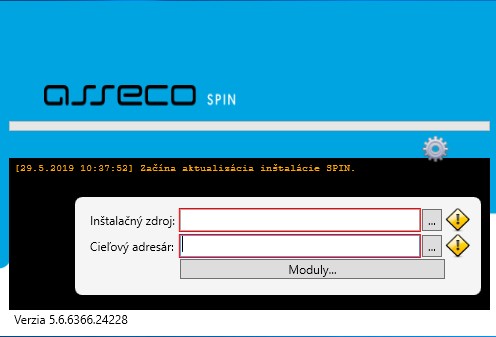
- Tlačidlo Moduly ponúka možnosť vybrať moduly ktoré sa majú nainštalovať pripadne preinštalovať
| |
Nepoužívajte adresár PBDL, pretože nesprávnym použitím môže dôjsť k znefunkčneniu SPIN1 modulov. |
Po stlačení klávesy Enter alebo kliknutí na koliesko sa vykoná inštalácia SPIN2. Po nainštalovaní sa automaticky spustí program SPIN2 a preinštalačný progam spin2Update zostane spustený, aby umožnil prezerať priebeh inštalácie.
Program je možné zavrieť červeným krížikom v pravom hornom rohu.
| |
Pre uloženie zákazníckych knižníc pbl nepoužívajte adresár spin2\Module\PBL\, preinštalácia by ich presunula do adresára .thrash\spin2 |
| |
Odporúčame použiť vlastný adresár mimo adresára SPIN2 a cestu k nemu nastaviť v setupe DL_REPORTS_CUSTOM_FOLDER-Priečinok s definíciami vlastných zostáv |
Ak potrebujete pridať nový modul, po spustení spin2update potvrďte tlačidlo
a následne
potvrdením tlačidla Moduly môžete upraviť, ktoré moduly sa majú nainštalovať
Nastavenie SPIN2Update s parametrami
Možnosť zadávania zdrojového a cieľového adresáru pomocou argumentov z command line
Dostupné argumenty:
-l=[PATH] cesta ku lokálnemu adresáru pre nakopírovanie aktualizácií -r=[PATH] cesta ku zdroju aktualizačných balíkov
pri zadaní argumentov -l a -r budú ignorované hodnoty z cfg súboru a pri aktualizácii sa použijú hodnoty zadané pomocou argumentov
| |
Príklad: |
SPIN2Update.exe -r="\\filserver\spin2_install" -l="c:\spin2_test"
Uživateľské súbory
ak doplníte do
c:\Users\meno\AppData\Roaming\AssecoSolutions\SPIN.NET\spin2update.cfg
<ignore_list>
<item>AAAAA</item>
</ignore_list>
kde namiesto AAAAA použijete názov užívateľského súboru, ktorý ak systém nájde, tak daný súbor nepresunie do .trash
Vymazanie starých súborov
úprava od verzie spin2update.exe z 21.2.2017
Spustenie spin2update pred odzálohovaním aktuálnej verzie vymaže z adresára .trash súbory staršie ako 3 mesiace
Používateľ má možnosť nastaviť vlastné obdobie, ak do súboru c:\Users\meno\AppData\Roaming\AssecoSolutions\SPIN.NET\spin2update.cfg doplní
<delete_trash_older_than_months>X</delete_trash_older_than_months> kde namiesto x zadá číslo
(0-vymaže celý adresár .trash; -1 nevymaže nič; 1,2 vymaže súbory staršie ako počet mesiacov)
Aktualizácia SPIN2 pomocou SPIN2Update
Po jej nastavení (viac viď: Nastavenie SPIN2Update) je použitie jednoduché.
1. Spustíme odkaz na ploche
2. Prebehne kontrola a aktualizácia SPIN2
Vykoná sa kontrola súčastí SPIN2. Chýbajúce a zmenené súbory sa doplnia a nahradia správnymi súbormi zo servera, na ktorom sú uložené inštalačné súbory SPIN2.
Kontrola a aktualizácia môže trvať niekoľko sekúnd až minút, v závislosti od rýchlosti počítača a sieťového pripojenia. Typicky, prvotná inštalácia trvá cca niekoľko minút, prvé spustenie v danom dni cca pol minúty a následné spustenia niekoľko sekúnd. Počas priebehu aktualizácie sú zobrazované tipy a triky; veríme, že Vám budú užitočné.
3. Spustí sa samotný SPIN2
Príprava inštalačného adresára (sekcia je určená výhradne IT administrátorom)
| |
Táto sekcia je určená výhradne IT administrátorom |
V ďalšom texte predpokladáme, že ako inštalačný server bude použitý fileserver.firma.sk a bude na ňom vytvorený adresár SPIN2_INSTALL.
Inštalačný adresár
Najjednoduchšie inštalačný adresár pripravíme tak, že do neho skopírujeme všetky súbory z FTP lokácie Asseco Solutions, a.s., ktoré sú vydané pre danú verziu SPIN2 (napr. SPIN2_12_08).
Obsah adresára potom bude vyzerať nasledovne:
\\fileserver.firma.sk\spin2_install\SPIN2Tricks.xml \\fileserver.firma.sk\spin2_install\spin2_content.xml \\fileserver.firma.sk\spin2_install\Novinky_SPIN2_12_08.docx \\fileserver.firma.sk\spin2_install\system_2012_09_24.zip \\fileserver.firma.sk\spin2_install\Spin2 \\fileserver.firma.sk\spin2_install\Spin2\ADM_12_8_20_42.zip \\fileserver.firma.sk\spin2_install\Spin2\BAN_12_8_20_51.zip \\fileserver.firma.sk\spin2_install\Spin2\EMO_12_8_20_35.zip \\fileserver.firma.sk\spin2_install\Spin2\MAIN_12_8_20_1.zip \\fileserver.firma.sk\spin2_install\Spin2\PAZ_12_8_20_38.zip \\fileserver.firma.sk\spin2_install\Spin2\PKL_12_8_20_45.zip \\fileserver.firma.sk\spin2_install\Spin2\RSD_12_8_20_40.zip \\fileserver.firma.sk\spin2_install\Spin2\SOF_12_8_20_33.zip \\fileserver.firma.sk\spin2_install\Spin2\UCT_12_8_20_23.zip
Konfiguračný súbor
Automatické vytvorenie
Pri prvom spustení spin2update.exe a vyplnení dialógového okna sa vytvorí súbor spin2update.cfg, v ktorom je zapísaná cesta k zdrojovému a cieľovému adresáru a zoznam základných modulov, ktoré sa majú kopírovať do cieľového adresára. konfiguračný súbor spin2update.cfg bude vyzerať nasledovne:
<?xml version="1.0" encoding="utf-8" standalone="yes"?> <settings> <remote_server>\\filserver\spin2_install</remote_server> <local_folder>c:\spin2klient</local_folder> <modules> <regexp>(MAIN.*)</regexp> <regexp>(.*)</regexp> </modules> </settings>
<?xml version="1.0" encoding="utf-8" standalone="yes"?>
<settings>
<remote_server>\\filserver\spin2_install</remote_server>
<local_folder>c:\spin2klient</local_folder>
<modules>
<regexp>(MAIN.*)</regexp>
<regexp>(UCT.*)</regexp>
<regexp>(BAN.*)</regexp>
</modules>
</settings>
Do cieľového adresára sa prekopírujú len moduly MAIN, BAN a UCT
Šablóna
Šablónu konfiguračného súboru nájdete na FTP
Pre horeuvedený príklad bude konfiguračný súbor spin2update.cfg vyzerať nasledovne:
<?xml version="1.0" encoding="utf-8" standalone="yes"?> <settings> <remote_server>\\filserver\spin2_install</remote_server> <local_folder>c:\spin2klient</local_folder> <modules> <regexp>(.*)</regexp> </modules> </settings>
| |
Úplná URL k inštalačnému adresáru je file://\\fileserver\spin2_install |
| |
Ako inštalačný server môže byť použitý aj webový server, prístupný cez protokol http. Cesta k inštalačnému adresáru potom bude http://fileserver/spin2_install |
Ak takýto pripravený konfiguračný súbor nakopírujete na klientské počítače do používateľovho profilu, tak program SPIN2Update už nebude potrebovať žiadne ďalšie nastavenie.
Cesta ku konfiguračnému súboru:
- Windows 7, 8, 10 => c:\Users\[Meno používateľa]\AppData\Roaming\AssecoSolutions\SPIN.NET\spin2update.cfg
- Windows XP=> c:\Documents and Settings\[Meno používateľa]\Application Data\AssecoSolutions\SPIN.NET\spin2update.cfg